Comment utiliser la fonctionnalité de tri personnalisé dans Microsoft Excel
Productivité Microsoft Excel / / September 14, 2021

Dernière mise à jour le

Vous pouvez trier vos données au-delà de l'ordre alphabétique. Découvrez le tri personnalisé dans Excel pour trier par plusieurs colonnes ou en utilisant des couleurs.
Microsoft Excel vous fournit des outils utiles pour analyser et réviser vos données. Vous pouvez utiliser des filtres pour trouver des données rapidement et mise en forme conditionnelle pour faire apparaître des données spécifiques. Un autre outil pratique est la fonction de tri intégrée à Excel.
Vous pouvez trier les données par ordre alphabétique d'un simple clic. Mais si vous souhaitez trier à l'aide d'une valeur, d'une couleur ou de plusieurs colonnes, consultez le tri personnalisé.
Ouvrir le tri personnalisé dans Excel
L'outil de tri personnalisé est disponible dans la version de bureau d'Excel sur Windows et Mac. Et il a été ajouté à Excel pour le Web à la mi-2021. Cela fonctionne de la même manière, quelle que soit la version que vous utilisez. Alors, ouvrez votre feuille de calcul dans Excel et commençons.
- Sélectionnez les données que vous souhaitez trier.
- Allez au Accueil onglet et cliquez sur Trier et filtrer dans la section Édition du ruban.
- Prendre Tri personnalisé dans la liste déroulante.
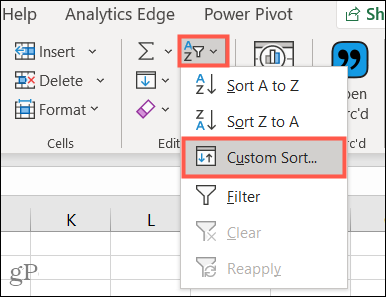
Cela affiche la boîte de tri dans laquelle vous configurez les options que vous souhaitez utiliser.
Utiliser le tri personnalisé dans Excel
Nous allons commencer par un tri personnalisé simple utilisant un seul niveau.
- Si votre plage de données comporte des en-têtes, cochez la case en haut à droite. Cela affiche ensuite ces en-têtes dans les options de tri des colonnes.
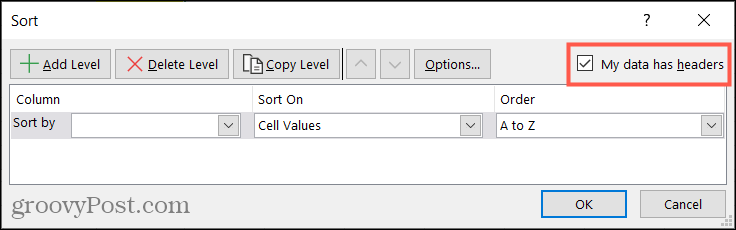
- Choisissez la colonne que vous souhaitez Trier par. Gardez à l'esprit que toutes les données de votre sélection seront triées, pas seulement cette colonne.
- Sélectionnez ce que vous voulez Trier sur. Vous pouvez choisir parmi l'icône Valeurs de cellule, Couleur de cellule, Couleur de police ou Mise en forme conditionnelle.
- Choisissez le Commander pour le tri. Cette liste déroulante s'ajustera en fonction de l'option Trier sur que vous sélectionnez. Par exemple, si vous choisissez Valeurs de cellule, vous pouvez choisir A à Z, Z à A ou une liste personnalisée. Mais si vous choisissez une couleur de cellule ou de police, vous choisirez la couleur et les afficherez en haut ou en bas.
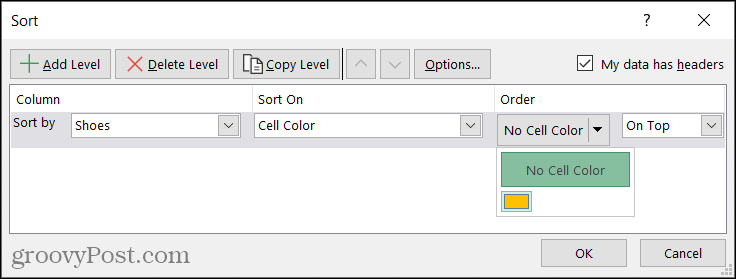
- Lorsque vous avez terminé, cliquez sur d'accord pour appliquer le tri à vos données.
Comme vous pouvez le voir ici, nous avons trié notre colonne Chaussures par couleur de cellule et avons décidé d'afficher ces cellules en haut.
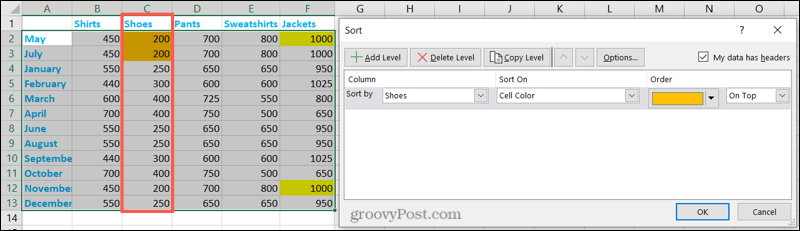
Utiliser des options de tri personnalisées supplémentaires
Vous remarquerez des options supplémentaires pour votre tri personnalisé en haut de la fenêtre de tri. Si vous souhaitez effectuer un tri détaillé, ce sont les outils que vous voudrez utiliser.
Plusieurs niveaux
Pour trier sur plusieurs colonnes, remplissez les sections Trier par, Trier par et Ordre. Puis clique Ajouter un niveau en haut à gauche. Vous pouvez maintenant ajouter les mêmes options pour la colonne suivante que vous souhaitez trier.
Lorsque vous utilisez un tri à plusieurs niveaux, Excel trie les données en fonction des niveaux que vous définissez dans la fenêtre. Par exemple, dans notre configuration, Excel triera par chaussures, puis par vestes en utilisant une couleur de cellule pour les deux.
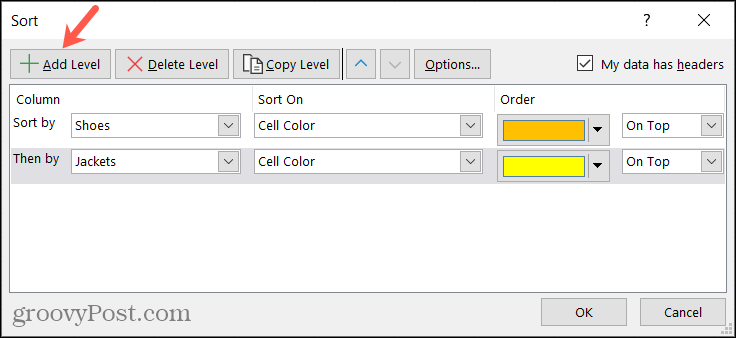
Si vous continuez à ajouter d'autres niveaux au tri, vous souhaiterez peut-être modifier l'ordre des niveaux. Sélectionnez un niveau et utilisez le Déplacer vers le haut et Descendre flèches pour organiser les niveaux de tri.
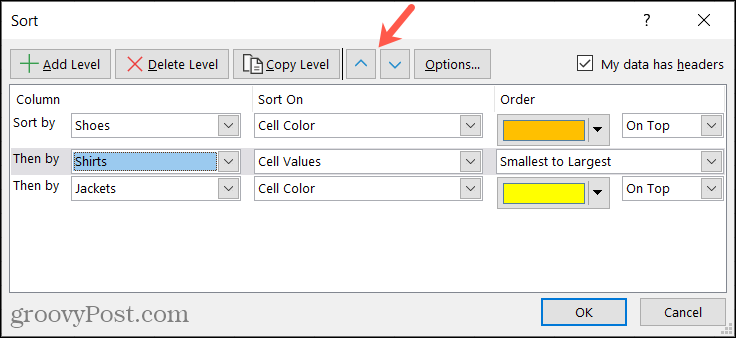
Pour supprimer un niveau du tri personnalisé, sélectionnez-le et cliquez sur Supprimer le niveau.
Une autre option consiste à copier un niveau existant, puis à y apporter un léger ajustement. Sélectionnez le niveau et cliquez Niveau de copie. Ici, nous avons copié notre niveau de vestes, puis avons décidé de trier par valeurs de cellule.
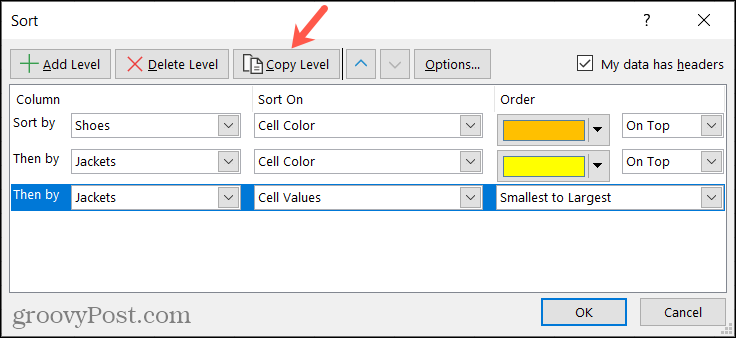
Plus d'options
Une autre façon d'utiliser le tri personnalisé consiste à ajuster la sensibilité à la casse et l'orientation. Clique le Options bouton dans la barre d'outils. Vous pouvez alors cocher la case pour Sensible aux majuscules et minuscules et choisissez entre Trier de haut en bas ou Trier de gauche à droite. Cliquez sur d'accord pour appliquer les options au tri personnalisé.
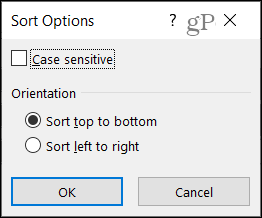
Trier pour repérer vos données dans Excel
En triant vos données, vous pourrez repérer plus facilement les données exactes que vous recherchez. Et vous voudrez peut-être fournir cette vue triée aux autres personnes qui examinent votre feuille de calcul.
Pour en savoir plus, jetez un œil à ces conseils utiles sur Microsoft Excel.
Comment effacer le cache, les cookies et l'historique de navigation de Google Chrome
Chrome fait un excellent travail en stockant votre historique de navigation, votre cache et vos cookies pour optimiser les performances de votre navigateur en ligne. C'est comment...
Comparaison des prix en magasin: comment obtenir des prix en ligne lors de vos achats en magasin
Acheter en magasin ne signifie pas que vous devez payer des prix plus élevés. Grâce aux garanties d'égalisation des prix, vous pouvez obtenir des remises en ligne lors de vos achats en...
Comment offrir un abonnement Disney Plus avec une carte-cadeau numérique
Si vous appréciez Disney Plus et que vous souhaitez le partager avec d'autres, voici comment acheter un abonnement Disney+ Gift pour...
Votre guide pour partager des documents dans Google Docs, Sheets et Slides
Vous pouvez facilement collaborer avec les applications Web de Google. Voici votre guide de partage dans Google Docs, Sheets et Slides avec les autorisations...

